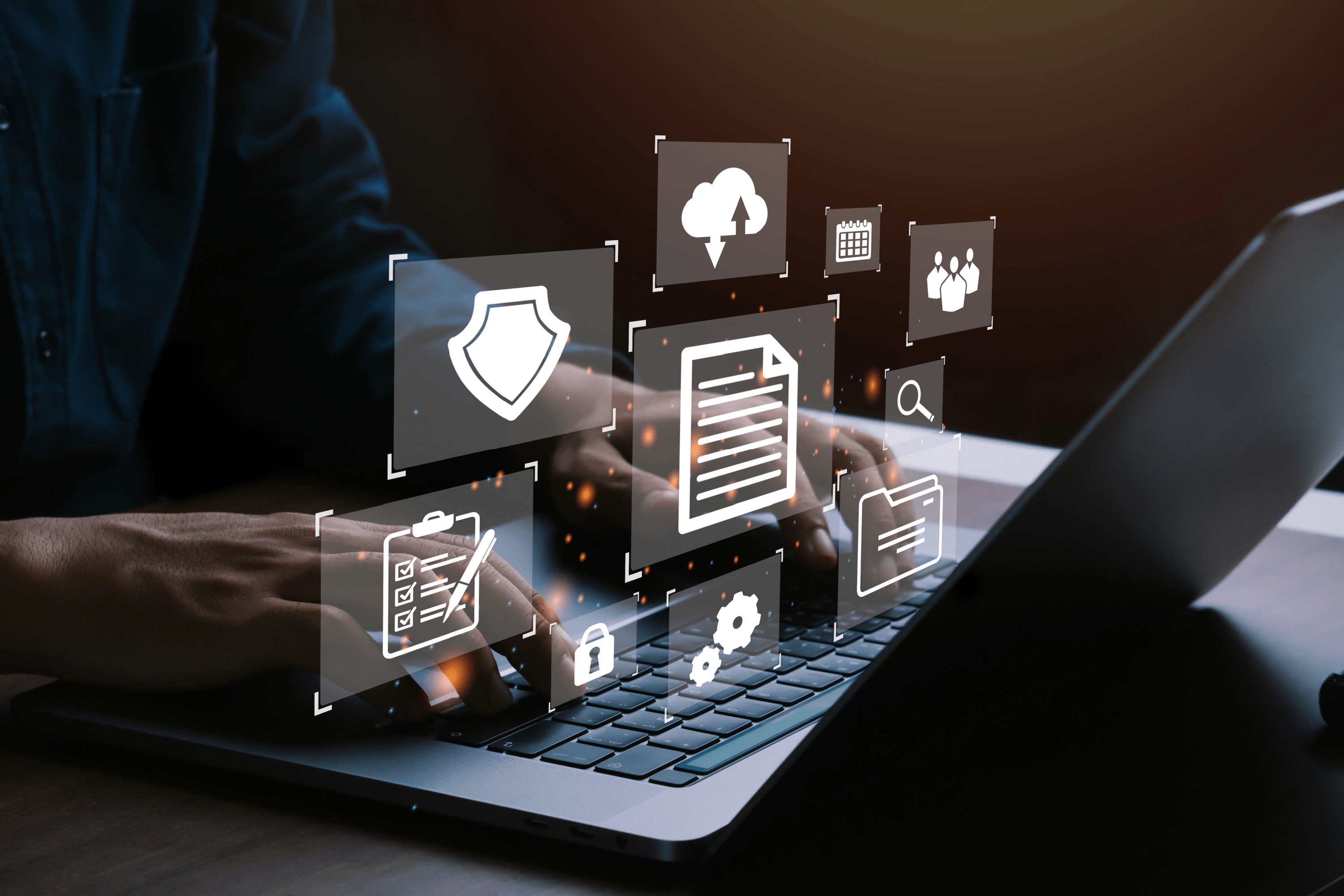社会ではテレワークが普及し、多様な働き方が当たり前になってきました。仕事をしながら子育てや介護をする従業員が、継続して働きやすい仕組みを整備しなければ、優秀な人材を確保することが難しくなっていくでしょう。こうした社会の変化に対応するためにITインフラを再構築する企業が増えており、注目を集めているのが仮想デスクトップ(VDI)という技術です。
VDIを活用することで、企業はテレワーク環境でもシステムやデータを安全かつ効率的に管理し、多様な働き方を促進できます。本記事では、VDIの基本的な知識や、導入時のメリット・デメリットから業務がどう変わっていくのかをわかりやすく解説します。

仮想デスクトップ(VDI)とは?シンクライアントとの違い
そもそも仮想デスクトップ(VDI)とは何でしょうか。ここではVDIの基本的な意味と、混同されがちな「シンクライアント」との違いについて整理します。
仮想デスクトップとはサーバー上で複数のデスクトップを動作させること
仮想デスクトップ(VDI)とは、サーバー上に複数のデスクトップ環境を動作させ、ひとつひとつのクライアント端末に画面転送することによって、クライアント端末で操作しているように動作させることができる仕組みです。
仮想化技術によって物理的なハードウェアの構成に捉われずに、サーバー上の仮想空間にいくつものCPUやメモリ、OS、ストレージなどの環境を構築できます。
実際には、サーバー上で動作している画面を手元のクライアント端末に画面転送しているだけなので、クライアント側にはデータが残らない仕組みになっています。
シンクライアントとはサーバー上でほとんどの処理を行うこと
シンクライアントとは、クライアント端末側では最低限の処理に留め、可能な限りサーバー側で処理を済ませる仕組みのことを指します。
シンクライアントの実装方式には「画面転送型」と「ネットワークブート型」の2つに大別でき、今回解説する仮想デスクトップ(VDI)は「画面転送型」に該当します。
サーバー側に構築されたOSやアプリケーションが動作しており、手元のクライアント端末ではあくまで画面転送処理しか行っていません。そのため、仮想デスクトップ(VDI)もシンクライアントのひとつと捉えておけば良いでしょう。
OS拡張機能としての仮想デスクトップ
OS拡張機能としての仮想デスクトップとは簡単に言うと、手元で操作している端末内で完結する仮想デスクトップのことです。シンクライアント形式の仮想デスクトップ(VDI)は、ホストサーバー上に構築されたデスクトップ環境に手元の端末でアクセスする形でした。これに対してOS拡張機能としての仮想デスクトップは、ひとつのPC内に起動するアプリや画面配置などの異なるデスクトップを複数つくって利用します。
たとえば「ドキュメントを作成するデスクトップ」、「チャットアプリを表示するデスクトップ」、「ブラウザを閲覧するデスクトップ」というように用途別に複数のデスクトップを作成し、切り替えながら作業するようなイメージです。
仮想デスクトップ(OS拡張機能)ショートカット一覧
OS拡張機能としての仮想デスクトップはショートカットキーを使うだけで瞬時に作成や操作ができます。Windowsの場合は次のショートカットキーが該当します。
【仮想デスクトップの作成・操作方法】
- 新規作成:Windows+Ctrl+D
- 削除:Windows+Ctrl+F4
- デスクトップ間の切り替え:Windows+Ctrl+→or←
- 仮想デスクトップおよび動作中のタスクの一覧表示:Windows+Tab
このように、キー操作ひとつで作成や削除、切り替えが可能なので、誰もが簡単に利用できます。また、ショートカットキーを使う以外にも、画面下部のタスクバーにあるアイコンから操作することも可能です。試しに手元のPCでひとつ作成してみてはいかがでしょうか。
仮想デスクトップ(OS拡張機能)メリット
OS拡張機能の仮想デスクトップのメリットとしては、第一に手軽さが挙げられます。1台のPCで仮想デスクトップを簡単に構築できるので、追加費用もかからず、誰もがすぐに利用できます。
仮想デスクトップをいくつ作成しても、PCの処理が特に遅くなることはありません。さらに、作成した仮想デスクトップは、PCをシャットダウンした後でも削除するまで維持されるので、その都度設定する手間も不要です。
また、小さな画面でも視認性を良くして効率的に作業できるのも利点です。タスクごとにデスクトップ画面を使い分けることで、ウィンドウの切り替えなどに手間取ることが減るため、コンパクトなノートPCでも快適に作業しやすくなります。
仮想デスクトップ(VDI)の種類
仮想デスクトップには大きく分けると、VDI、SBC、HDI、DaaSの4方式があります。それぞれの特徴は以下の通りです。
-
VDI(Virtual Desktop Infrastructure)方式
1台のホストサーバー上で仮想環境を構築し、そこにそれぞれのクライアント端末を割り当てる方式です。 -
SBC(Server Based Computing)方式
サーバーにインストールされたOSやアプリケーションを、複数のユーザーが共有して利用する方式です。 -
HDI(Hosted Desktop Infrastructure)方式
1台の物理サーバーの画面をひとつのクライアント端末へ転送する方式です。 -
DaaS(Desktop as a Service)方式
DaaSはインターネット経由で仮想デスクトップを利用できるクラウドサービスのひとつです。VDI同様、仮想デスクトップ環境をクライアント端末から利用しますが、サーバーがクラウド上に存在しています。
VDI、SBC、HDIの違いは、サーバーのリソースの使い方です。サーバーとクライアント端末を1対1対応させるHDIは、1人のユーザーが多くのリソースを使えるので、高い性能を発揮できます。これに対して、ひとつの仮想環境を複数人で共有するSBCは1人当たりのリソースを大きく節約できるのが強みです。VDIはこの2つの中間というイメージでいいでしょう。
VDI、SBC、HDIはいずれも、仮想環境を提供するサーバーの構築や管理、運用は自社のシステム部門で行う必要があります。これに対してDaaSの場合、ユーザーはサービス事業者にサブスクリプション料金を払うだけですぐに仮想デスクトップを利用できます。
仮想デスクトップ(VDI)導入の3つのメリット
ここでは、仮想デスクトップ(VDI)の導入のメリットを解説します。
メリット1. クライアント端末の管理コストを削減できる
仮想デスクトップ(VDI)を導入すると、端末の管理コストを削減できます。一般的に、従業員が使用する端末を準備する際には、システム担当者が1台1台詳細にセットアップすることが必要なので、時間や工数がかかりがちです。
これに対して仮想デスクトップ(VDI)を導入した場合、業務で必要なクライアントOSの環境はサーバー上の操作で一元管理・構築できるので、従業員が使用する端末側の設定は最低限で済みます。端末の入れ替え作業も簡単に済ませられるので、システム部門と一般の従業員の双方が負担を軽減できます。また、VDIを使用する場合、クライアント端末側のスペックは最低限でよいので、端末の調達にかかるコストを減らせるのもメリットです。
メリット2.クライアント端末にデータが残らないからセキュリティが高められる
テレワークや在宅勤務を実現するにあたって、セキュリティ対策は必須です。業務端末では、ローカルドライブに作成中のファイルやデータが保存されていたり、ファイルサーバーからダウンロードしたデータが残っていたりすることもあるでしょう。その状態で端末を紛失してしまうと、端末内に残っているデータから重要な情報が漏えいしてしまうリスクがあります。
仮想デスクトップ(VDI)を導入すれば、クライアント端末側にデータを保持しないため、万が一端末を紛失してしまっても、そこからデータが漏えいするようなことはありません。社内のテレワーク環境を整備する際には、こうしたセキュリティ対策も検討する必要がありますが、VDI方式であれば、セキュリティを高めながら導入を進められます。
メリット3.自分のデスクトップにどこからでもアクセスできる
インターネット経由で仮想デスクトップ(VDI)にアクセスできることによって、従業員がテレワークや在宅勤務できる体制を整えられます。従業員の多様な働き方を後押しするためには、どこでも仕事ができる環境が重要です。
外出先での仕事が多い営業職が、会議の合間に資料を作成できる
育児や介護をしている従業員でも、自宅で仕事ができる
事故や災害発生時でも、安全な場所から業務を継続できる
このように、仮想デスクトップ(VDI)を導入してテレワーク可能な環境を整備することで、業務の効率化や非常時の事業継続の対策にもなります。
実際にテレワークの運用を開始するためには、VDI環境の整備に加えて、テレワーク時の通信機器や通信経路の運用整理(従業員にモバイルWi-Fi等の支給を行うのか、VPNを使用するのか)なども含めて検討すると良いでしょう。
仮想デスクトップ(VDI)のデメリット
次に、仮想デスクトップ(VDI)導入時に事前に把握しておきたいデメリットを解説します。
デメリット1.業務がネットワークに依存する
仮想デスクトップ(VDI)には、ネットワーク経由で接続をしています。そのため、回線が混み合っていると十分なパフォーマンスを発揮できない場合があります。ネットワーク障害が発生すると、そもそも仮想デスクトップにアクセスができなくなるため、全く仕事にならない時間帯も発生します。ネットワークの冗長化など、対策を講じておく必要があるでしょう。
また、VDI環境がネットワーク障害によって利用できない状況になっても、メールやチャットなどは別のデバイスや環境から利用できる状態にするなど、連絡手段を複数確立しておくことも大切です。
デメリット2.サーバーへの負荷が高いため保守管理がより重要になる
仮想デスクトップ(VDI)は、サーバーに構築した仮想環境に多くのユーザーがアクセスし、複数のクライアントOSが同時にサーバーのリソースを利用します。そのため、サーバーへの負荷が高くなります。サーバーの負荷が運用に耐えられなくなってしまうと、動作が遅延したり接続ができない状況が続いたりして、通常の業務が滞ってしまいます。
VDI環境の構築時には十分なサーバーのスペックを検討することはもちろん、仮想環境やサーバーの監視も必要です。VDI環境が良いパフォーマンスを発揮できるよう、保守していくことが大切です。
仮想デスクトップ(VDI)導入時に検討すべきこと
続いて、仮想デスクトップ(VDI)を導入する時に検討すべきことを解説します。
運用負荷に耐えられるVDI環境の設定
仮想デスクトップ(VDI)環境を導入する時には、運用に耐えられる適切なリソースを確保する必要があります。VDI環境を運用するユーザー数や負荷を試算し、ホストサーバーのスペックや仮想環境の構成を適切に設定する必要があるからです。
適切な環境構築ができなければ、運用開始後に仮想デスクトップにアクセスしてもパフォーマンスが発揮できず、業務に影響がでてしまいます。VDI環境の構築に精通した担当者と、自社の利用想定などを共有しながら、環境の選定を進めましょう。
事業拡大等により、自社の状況(利用ユーザー数の増加や取り扱うアプリケーションの変更)が変わった場合、オンプレミスでのVDI環境では、当初のサイジングから簡単にはスケールアップやスケールアウトはできないこともあります。
拡張性を持ち合わせながら仮想デスクトップ(VDI)環境の導入を検討されている場合は、環境を後から増強できるDaaS方式もあわせて検討すると良いでしょう。
VDI環境のパフォーマンス監視体制
VDI環境を構築して運用を開始した後も、パフォーマンスの監視をしながら利用状況を把握する必要があります。ホストサーバー上で仮想環境のクライアントOSが複数稼働しているため、サーバー全体だけではなくOS個別にパフォーマンスを監視する体制を整えるのが良いでしょう。VDI環境の導入だけを検討せず、パフォーマンスの監視体制もあわせて検討することで、導入後の安定運用につながります。
とはいえ、VDI環境の監視環境を自社で構築するところまで手が回らない場合も多いでしょう。こうした際におすすめなのが、DaaS方式の「Azure Virtual Desktop(AVD)」を活用することです。AVDの監視に利用できる「Azure Monitor for Azure Virtual Desktop」を使えるため、Azureのクラウドサービスを活用すれば、DaaSとあわせて監視環境も丸ごと手に入れられます。
社内からの問い合わせに迅速に対応できる体制
仮想デスクトップ(VDI)環境を自社に導入して運用を開始すると、システム部門には「VDIに接続できない」という問い合わせが社内から届くこともあるでしょう。
一般の従業員は、仮想デスクトップに接続できなければ仕事になりません。そのため、システム部門には早急な対応が求められます。
システム部門の担当者は、自社でVDI環境の運用を開始する前に、想定される問い合わせの対応策を確立しておくと良いでしょう。仮想環境の再起動手順やネットワークに関する切り分けチェックポイントの作成など、問い合わせに早急に対応できる体制を整えておくことが大切です。
Azure Virtual Desktopの提供で仮想デスクトップがより手軽に
DaaS方式のAVDが登場したことにより、企業の担当者の選択肢は広がりました。
仮想デスクトップは、シトリックス システムズ社の「Citrix XenDesktop(シトリックス ゼンデスクトップ)」やVMware社の「VMware Horizon(ヴイエムウェア ホライゾン)」などが有名な製品です。
これらは現在、オンプレミス環境のみならずMicrosoft Azureなどのクラウド環境でも動作するようになっています。それぞれAzure上で動作する製品は「Citrix Cloud on Microsoft Azure」、「VMware Horizon Cloud on Microsoft Azure」と呼ばれています。
そして、米国時間2019年9月30日、マイクロソフト社は、WindowsデスクトップとアプリケーションをMicrosoft Azure上で数分以内にデプロイ、スケーリングできる「Azure Virtual Desktop(AVD)」の一般提供を、日本を含む全世界で開始したと発表しました。
このように、マイクロソフト社が市場に本格的に参入したことにより、仮想デスクトップを導入したいと考えているユーザー企業にとっては、製品の選択肢が増えたことになります。
企業ごとに求められる性能やセキュリティの要件が幅広く複雑になっている昨今、ボトルネックになっていた課題がAVDの登場によって解消されるかもしれません。
まとめ
本記事では、仮想デスクトップ(VDI)のメリット・デメリットを通じて業務がどう変わるのかを解説しました。一般の従業員の多様な働き方を実現したり、システム担当者の端末管理を効率化したり、VDI導入のメリットは多いです。一方で、ネットワークに依存し、環境のサイジングも慎重に検討する必要があるVDIの導入は、システム担当者が頭を悩ます部分も多いでしょう。
Azure Virtual Desktopの活用も視野に入れることで、サイジングや監視体制など、柔軟性をもった検討ができます。ぜひ検討してみてはいかがでしょうか。